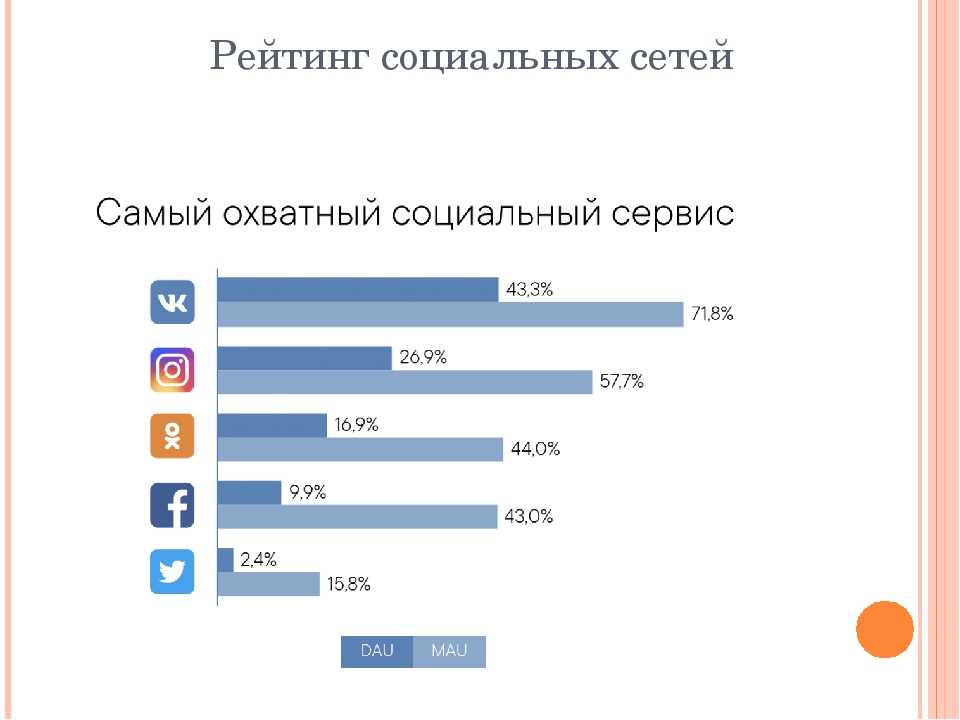Социальные сети
Электронная почта — это технология и предоставляемые ею услуги по пересылке и получению электронных сообщений, которые распределяются в компьютерной сети.
Обычно электронный почтовый ящик выглядит следующим образом: имя пользователя @имя домена. Также кроме передачи простого текста, имеется возможность передавать файлы.
В первую очередь необходимо выбрать правильный сервис электронной почты. Рекомендуется использовать бесплатные почтовые сервисы, которые представлены на рынке достаточно долгое время и соответствуют следующим условиям:
- Имеют авторизацию через защищенное соединение https;
- Имеют двухэтапную авторизацию;
- Имеют функцию «Секретного вопроса»;
- Имеют функцию отключения рекламы в профайле;
- Имеют возможность привязать к аккаунту номер мобильного телефона;
- Имеют функцию защиты от спама и проверки сообщений, приходящих на почту, на предмет наличия вирусного программного обеспечения.

На следующем этапе необходимо правильно выбрать адрес электронной почты — почтовый адрес должен быть удобен в произнесении и понятен.
В названии своего ящика можно использовать реальные имя и фамилию, что позволит облегчить связь с пользователем, однако в названии почты не стоит употреблять посторонние слова, т.к. это может скомпрометировать пользователя. Например, если пользователя зовут Екатерина Иванова, то ее почтовый ящик следует назвать KateIvanova или EkaterinaIvanova, если такие почтовые ящики уже существуют, то следует добавить год рождения или две последние цифры (KateIvanova76 или EkaterinaIvanova1976). Неправильным примером может стать электронная почта с названием «Kotenok1976».
Вместе с тем специалисты рекомендуют:
Не указывать в личной почте личную информацию, например, лучше выбрать «музыкальный_фанат@» или «рок2013» вместо «Коля2012»
Использовать несколько почтовых ящиков: первый для частной переписки с адресатами, к которым имеется доверие, и второй для регистрации на форумах и сайтах.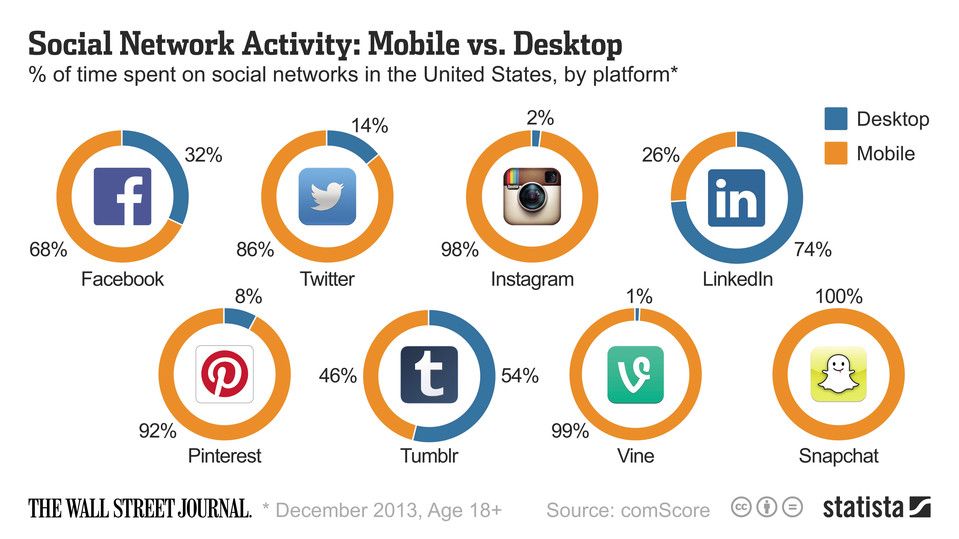
Не рекомендуется использовать для регистрации на важных сайтах сервисы, предоставляющие адрес электронной почты на время, поскольку в дальнейшем восстановить доступ к такой почте будет невозможно.
После получения адреса электронной почты можно пройти регистрацию в социальных сетях.
Первоначально социальные сети были созданы для упрощения общения между людьми. В них можно делится своими мыслями, идеями, заводить новые знакомства и поддерживать общение со старыми друзьями.
Теперь страничка в социальных сетях – это не только виртуальное Я человека, но и инструмент формирования имиджа пользователя, поэтому так необходимо внимательно относиться к тому, как она выглядит.
Чтобы обезопасить себя в социальных сетях, пользователю нужно придерживаться различных правил.
Перед регистрацией в социальных сетях необходимо ознакомиться с политикой конфиденциальности, условиями использования и безопасности, а также другими условиями, поскольку данному ресурсу будут предоставлены не только персональные данные, но и, скорее всего, через него будут осуществляться покупки.
При регистрации необходимо указание реальных имени и фамилии, поскольку в случае утери доступа к аккаунту паспортные данные пользователя смогут стать подтверждением факта принадлежности аккаунта. При публикации аватара необходимо помнить, что использование для этой цели чужой фотографии может привести к блокировке аккаунта со стороны администрации.
При регистрации в новой социальной сети или сервисе обычно запрашивается возможность поиска друзей или коллег по электронной почте, которые уже зарегистрированы на сайте или сервисе. Рекомендуется не раскрывать адреса электронной почты друзей и знакомых, поскольку, используя полученные данные, сайты или сервисы смогут рассылать электронные сообщения от имени пользователя всем пользователям из списка контактов.
При работе в социальной сети в первую очередь необходимо ограничить список друзей. В друзьях любого пользователя не должно быть случайных и незнакомых людей. Мошенники могут создавать фальшивые профили, чтобы получить от пользователя или его друзей информацию.
Публикуя информацию, необходимо помнить о цифровой репутации и не размещать информацию личного характера, которая может быть использована против пользователя: пароли, телефон, адрес, и другую личную информацию, которая позволяет узнать окружение, интересы и виды активности пользователя. Стоит заполнять только обязательные пункты раздела «о себе», которые помечены звездочкой.
В частности, именно через социальные сети злоумышленники ищут данные, которые используются в качестве секретного слова или пароля.
Особенно необходимо обратить внимание на настройки геолокации. Собрав информацию о перемещениях пользователя и его частых местах пребывания, злоумышленники смогут спланировать любое преступление. Кроме этого, лучше избегать размещения фотографий в Интернете, где по местности можно определить местоположение, кроме публичных и туристических мест.
Не стоит афишировать свое финансовое благосостояние: информация о приобретении машины, квартиры и путешествии может послужить мотивацией для грабителей. Примером данной ситуации служит история, когда злоумышленники ограбили квартиру во время отпуска ее хозяев, узнав о планируемом отпуске и его сроках из аккаунта сына в социальной сети.
Примером данной ситуации служит история, когда злоумышленники ограбили квартиру во время отпуска ее хозяев, узнав о планируемом отпуске и его сроках из аккаунта сына в социальной сети.
Данное правило также распространяется на всю публикуемую на странице информацию, в том числе на репосты из публичных страниц либо со страниц своих друзей, добавленные видео и фотографии и список групп и страниц, на которые подписан пользователь.
Таким образом, перед публикацией необходимо проводить внутреннюю модерацию, оценивая уровень уверенности, безопасности и адекватности публикуемой информации.
В этой связи особую актуальность приобретает установка настроек приватности, которые рекомендуется установить на максимальном уровне, предоставив возможность доступа к информации, публикуемой на аккаунте, только друзьям. Рекомендуется также разграничить информацию, которую могут увидеть друзья, коллеги или одноклассники, родители, коллеги, педагоги и другие лица, что позволит не смешивать среди ваших друзей работу/учебу и отдых, а некоторые лица не должны знать все.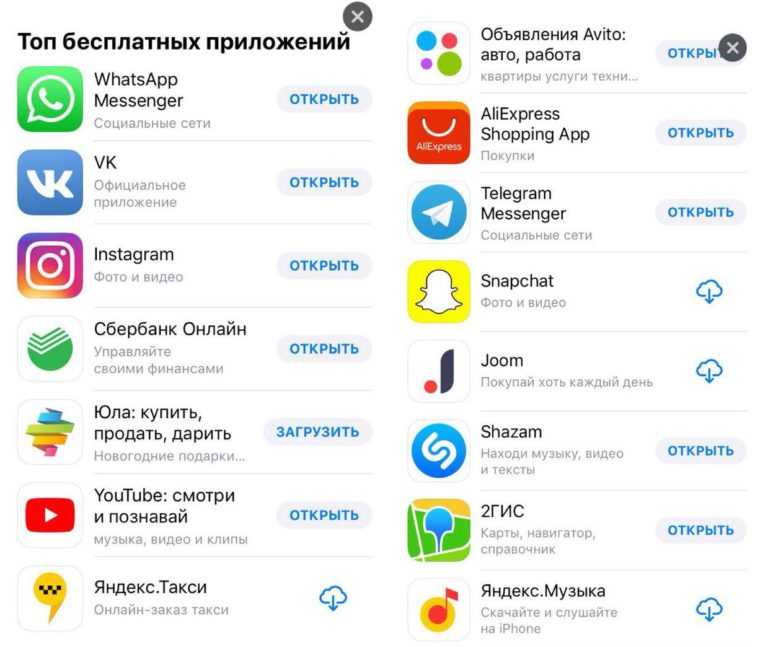
Получая от своего друга странное или подозрительное сообщение, нельзя быть уверенным в том, что его аккаунт не был взломан. Также необходимо относиться с осторожностью к приглашениям зарегистрироваться в той или иной социальной сети, вступить в какое-либо сообщество, скачать файл, проверяя ведет ли присланная ссылка на безопасный сайт или страницу. Рекомендуется оперативно связаться с отправителем альтернативным способом, например, по телефону, чтобы убедиться в том, что именно этот человек отправил вам данное сообщение.
Многие социальные сервисы предоставляют возможность использования внутри социальной сети различные приложения, в том числе игры, а авторизацию через социальную сеть использовать при посещении других сайтов. Перед использованием такой функции необходимо удостовериться в безопасности данного приложения или сайта, поскольку через данный канал злоумышленникам могут перейти различные личные данные.
Особая категория аккаунтов в социальных сетях – это фейки. Фейки — это поддельные страницы реальных людей с идентичными фотографиями и данными. Чаще всего фейковые страницы создают под профайлы известных людей. Как отличить фейк от оригинала?
Фейки — это поддельные страницы реальных людей с идентичными фотографиями и данными. Чаще всего фейковые страницы создают под профайлы известных людей. Как отличить фейк от оригинала?
Фотографии, «вырванные» из других социальных сетей или поисковых сервисов. Многие социальные сети помечают закаченные фотографии своим логотипом либо уменьшают качество фотографии.
Пустой профайл, на котором не указана подробная личная информация.
В общении с другими людьми обладатель фейковой страницы обычно пишет общими фразами, никогда не указывает детали.
От фейковых страниц приходит много спама, так как многие мошенники создают такие странички для накрутки голосов или приглашения людей на свои сайты или группы.
Если указана школа/университет и год окончания, то проверьте, есть ли в друзьях у данного аккаунта пользователи, указавшие данную школу или вуз. Зачастую фейковые аккаунты создают и раскручивают аккаунт в короткие сроки, а фотографии загружают в одно время.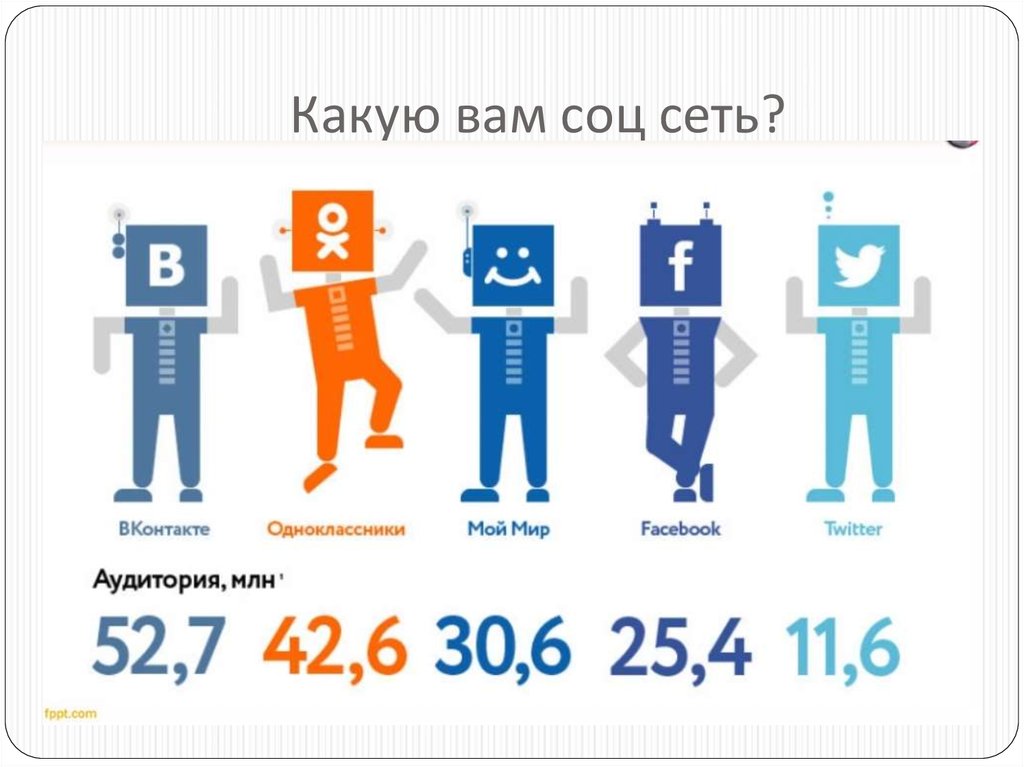
В конце отметим, что необходимо помнить, что быть и казаться – разные понятия. То, что демонстрируется в социальных сетях, не всегда соответствует реальности.
Вместе с социальными сетями многие пользователи используют различные мессенджеры для общения, однако в большинстве мессенджеров можно не только обмениваться текстовыми и фото сообщениями, но и звонить, подписываться на информационные каналы, общаться в чатах, осуществлять покупки и другие действия.
Как и в социальных сетях, сервисах почт и мессенджерах вопросы сохранения пользовательских данных от коммерческого использования крайне актуальны. Так некоторые сервисы используют полученные данные и продают третьим лицам и рекламодателям, чтобы обеспечить персонализированную рекламу товара или услуги, которой пользователь интересовался или даже обсуждал с другими пользователями.
Необходимо учитывать данный вопрос при выборе сервиса, в частности многие мессенджеры предоставляют функцию сквозного шифрования, предполагающую возможность прочтения текста только отправителем и получателем, и предполагают удаление сообщений и другого контента с серверов после отправления.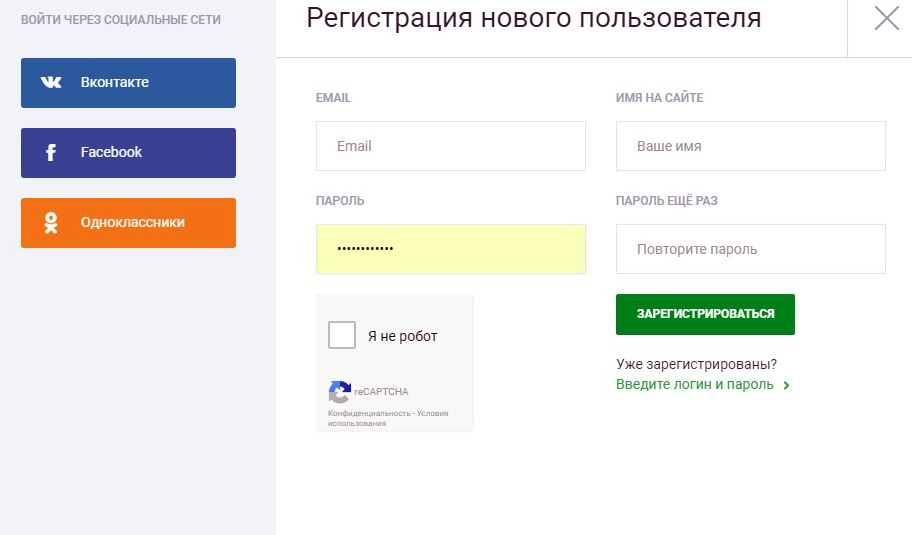
Многие мессенджеры предоставляют возможность самоуничтожения сообщений после получения их адресатом. Сообщение будет удалено как на устройстве пользователя, так и устройстве получателя, что позволяет обеспечить безопасность переписки и сохранение личных данных.
Каковы основные принципы регистрации и авторизации через социальные сети OAuth3? — Хабр Q&A
Отвечу сам себе.
Здесь есть полезная конкретная информация о технической реализации.
А если вкратце, то…
Для авторизации, регистрации используется все та же таблица ‘users’. Вместе с обычной регистрацией и авторизацией, когда при регистрации (в самом простом виде) в таблицу ‘users’ добавляются email, password и login пользователя, а при авторизации проверяется соответствие введенных login’а и password’а существующим в базе данных, аналогичным образом используется и регистрация/авторизация через социальные сети. Только в данном случае источником данных о пользователе для его регистрации является не непосредственный пользователь, который вводит данные в форму, а соц.
1) Пользователь выбирает вход через соц. сеть.
2) Происходит обращение к странице авторизации в этой соц. сети, если человек еще не авторизовывался там. После ввода данных, а если он ранее авторизовывался, происходит запрос на разрешение использования его данных.
3) Если человек отказывается, то на этом конец. Если дает согласие, то выполняется перенаправление на указанную в настройках Oauth страницу сайта.
4) У каждого пользователя в соц. сетях есть свой уникальный идентификатор, который можно запрашивать. Для своей таблицы ‘users’ нужно добавить пару дополнительных полей (например, вот такие): auth_via (enum(‘native, ‘vk’, ‘mailru’, ‘…’)) — для обозначения типа регистрации пользователя, и social_id — здесь будет храниться уникальный идентификатор в соц. сети. Если нужно хранить какие-то специфические данные этого пользователя из соц.сетей, то можно создать доп. поля для этих данных.
5) После того, как пользователь дал разрешение на использование его данных, необходимо запросить нужные данные от соц. сети, в т.ч. и идентификатор пользователя в соц. сети. Вот здесь и начинается невидимый процесс регистрации. Нужно проверить есть ли в БД пользователь с таким social_id, если нет, то вставляем social_id, данные пользователя из соц. сети, по необходимости, в БД. Все, пользователь зарегистрирован.
Если же данные о пользователе есть, то необходимо запросить актуальные данные из соц. сети, сравнить их с теми, что в базе и если они изменились, то обновить их и в своей базе данных, если нет, то просто переходим к следующему шагу.
6) Создается сессия с данными пользователя.
Таким образом, к существующей таблице «родной» регистрации пользователей сайта присоединяется, условно говоря, таблица, поля, необходимые для регистрации/авторизации через соц. сети. , и друг-другу они не мешают.
, и друг-другу они не мешают.
Для пользователя, зарегистрированного из соц. сети пароля и логина, естественно, нет. Они нужны для авторизации. А т.к. пользователь авторизуется с помощью своих логина и пароля в соц. сети, то и указывать здесь нечего. И еще, можно при авторизации, к запросу проверки логина и пароля, добавить условие
'AND WHERE `auth_via`="native"'
, чтобы исключить пользователей, зарегистрированных из соц. сетей.
Как видно, для каждого пользователя в таблице создается внутренний (внутрисайтовый, если так можно выразиться) первичный, автоинкрементный ключ. Соответственно, нет разницы для логики сайта между пользователем, зарегистрированным через соц. сеть и через сайт. Если говорить об интернет-магазине, то, для привязки заказов к пользователю, можно использовать единый, внутренний идентификатор ID.
Как исправить ошибку «Не зарегистрирован в сети» на Android
Если вы когда-либо сталкивались с ошибкой «Не зарегистрирован в сети» на своем телефоне Android, скорее всего, что-то не так с настройками вашего оператора. Также возможно, что есть проблема с вашим телефоном.
Также возможно, что есть проблема с вашим телефоном.
Когда появляется сообщение об ошибке «Телефон не зарегистрирован в сети», ваш телефон Android не может установить соединение с вашим оператором. Это отключает функции вызова, текстовых сообщений и Интернета.
Содержание
К счастью, есть несколько решений этой проблемы, которые вы можете применить и потенциально устранить проблему.
Включение и выключение режима полетаЕсли у вас возникнут проблемы с сетью на вашем телефоне, первое, что нужно сделать, это включить режим полета, а затем отключить его. Это отключит вас от всех ваших сетей, а затем установит новое соединение.
Это полезно, когда вы сталкиваетесь с такими проблемами, как «Не зарегистрирован в сети».
Для подключения/отключения режима полета выполните следующие действия.
- Потяните вниз верхнюю часть экрана телефона Android. Это открывает меню уведомлений.
- Коснитесь параметра Режим полета в верхней части экрана, чтобы включить этот режим.
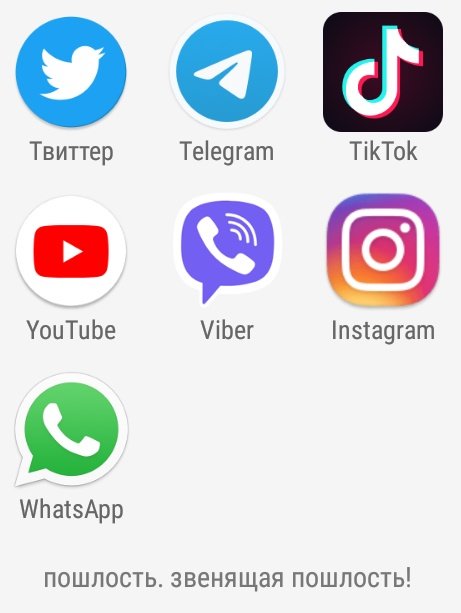
- Подождите минуту или около того.
- Коснитесь той же опции Режим полета еще раз, чтобы выключить режим.
- Теперь ваш телефон должен подключиться к вашей сети.
Если включение и отключение режима полета не решило проблему, перезагрузите телефон и посмотрите, поможет ли это установить соединение с вашим оператором. При перезапуске телефона перезапускаются все службы телефона, включая все службы, связанные с сетью.
- Нажмите и удерживайте кнопку Power на телефоне.
- Выберите Перезапустить в меню питания.
- Когда ваш телефон перезагрузится, он автоматически подключится к вашему оператору.
Одна из причин, по которой ваш телефон отображает ошибку «Не зарегистрирован в сети», заключается в том, что ваш телефон не может прочитать вашу SIM-карту.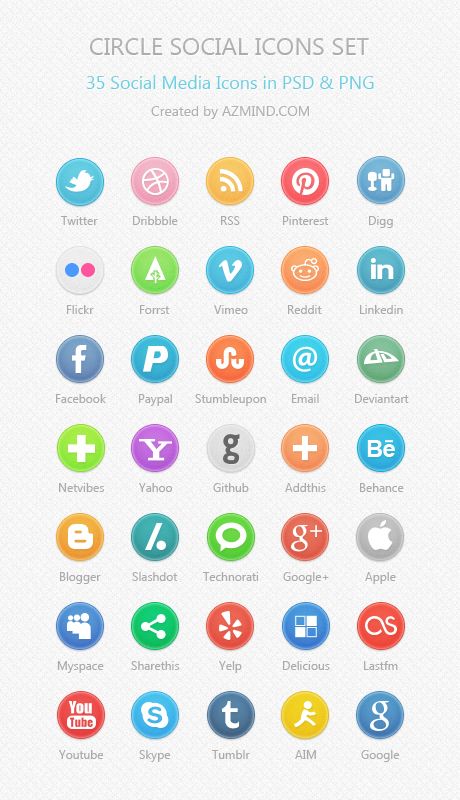 SIM-карта может быть неправильно вставлена в телефон, что может вызвать различные проблемы с сетью.
SIM-карта может быть неправильно вставлена в телефон, что может вызвать различные проблемы с сетью.
Чтобы исправить это, вытащите лоток SIM-карты из телефона. Извлеките SIM-карту из лотка, правильно вставьте SIM-карту обратно в лоток и задвиньте лоток обратно в телефон.
Подождите несколько секунд, и ваш телефон должен подключиться к вашему оператору.
Обновите программное обеспечение вашего телефона AndroidЕсли вы используете старую версию операционной системы Android на своем телефоне, это может быть причиной проблемы с сетью на вашем телефоне. В старых версиях программного обеспечения часто есть ошибки, которые исправляются в более новых версиях.
Поэтому рекомендуется обновить программное обеспечение вашего телефона до последней версии и посмотреть, поможет ли это вам избавиться от проблемы с сетью. Вы можете бесплатно обновить свой телефон до последней версии ОС Android. Все, что вам нужно, это активное подключение к Интернету, и все готово.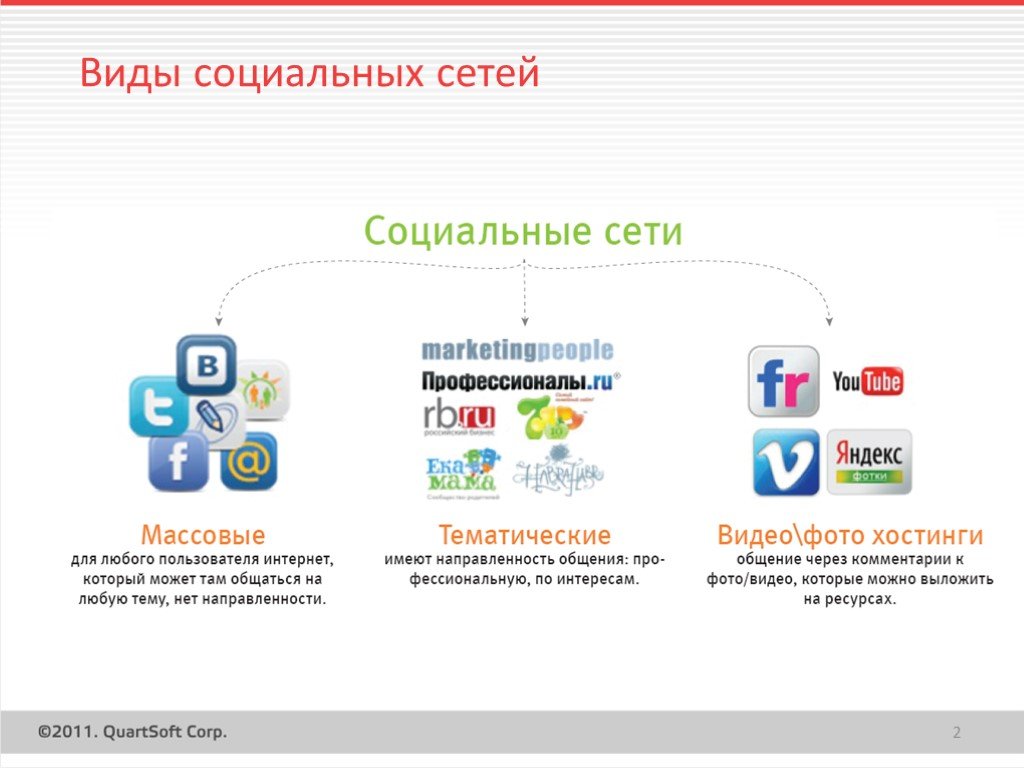
- Запустите приложение Настройки на телефоне.
- Прокрутите меню настроек вниз и коснитесь Система .
- Нажмите Системные обновления на следующем экране.
- Подождите, пока ваш телефон проверит наличие доступных обновлений.
- Если доступно обновление, установите его на свой телефон.
По умолчанию ваш телефон Android автоматически находит нужного оператора и подключается к нему. Однако при возникновении проблем с сетью стоит изменить этот автоматический режим на ручной.
Таким образом, вы можете вручную найти операторов связи, доступных в вашем регионе, и выбрать подходящего.
- Откройте приложение Настройки на своем телефоне.
- Выберите Wi-Fi и сеть в настройках.
- Коснитесь опции SIM & Network на следующем экране.

- Выберите SIM-карту, с которой у вас возникли проблемы. Если у вас есть телефон с несколькими SIM-картами, здесь перечислены все ваши SIM-карты.
- Коснитесь опции Операторы сети .
- Отключите параметр Выбирать автоматически , чтобы ваш телефон не находил и не выбирал оператора автоматически.
- Разрешите вашему телефону найти список операторов связи.
- Коснитесь своего оператора в списке, и ваш телефон подключится к этому оператору.
Не во всех регионах доступны все типы сетей. Если вы установили 4G или 5G в качестве режима сети по умолчанию на своем телефоне, вы можете изменить его на 3G или 2G, чтобы подключиться к вашему оператору связи в вашем текущем регионе.
Ваш телефон Android предлагает возможность вручную выбрать предпочитаемый тип сети.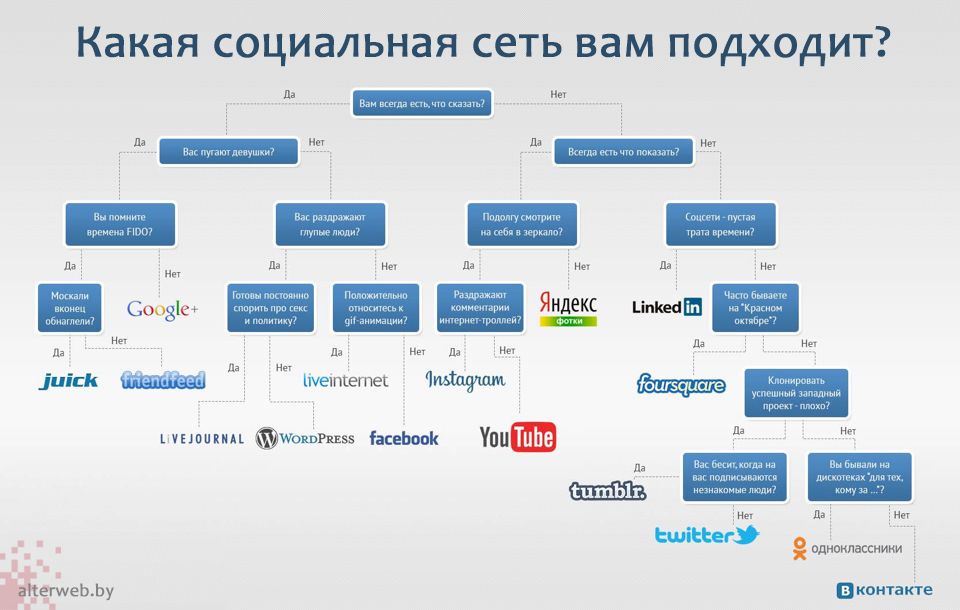
- Откройте приложение Настройки на своем телефоне.
- Нажмите Wi-Fi и сеть , а затем выберите SIM-карта и сеть .
- Коснитесь параметра Предпочтительный тип сети и выберите соответствующий вариант. Мы предлагаем вам выбрать 3G и посмотреть, работает ли это. Если нет, то используйте режим 2G .
Настройки сети помогают вашему телефону подключаться к различным сетям. Если есть проблема с этими настройками или параметр настроек поврежден, сброс этих настроек может решить вашу проблему.
После сброса настроек сети вам придется перенастроить их для подключения к вашим сетям, например к сети Wi-Fi.
- Запустите приложение Настройки на телефоне.
- Ответвитель Система и выберите Параметры сброса на следующем экране.

- Выберите параметр Сброс WiFi, мобильного телефона и Bluetooth .
- Выберите свою SIM-карту в раскрывающемся меню и нажмите Сбросить настройки .
Если вы все еще видите ошибку «Телефон не зарегистрирован в сети» на своем телефоне Android, возможно, ваша SIM-карта физически повреждена. Чтобы убедиться в этом, попробуйте использовать другую SIM-карту с телефоном.
Для этого сначала удалите текущую SIM-карту из телефона. Вставьте новую SIM-карту в телефон и проверьте, подключается ли телефон к сети. Если это так, есть проблема с вашей первой SIM-картой. Посетите розничный магазин вашего оператора, и они смогут заменить неисправную SIM-карту на новую.
Если ваш телефон не подключается к сети даже после установки новой SIM-карты, скорее всего, слот для SIM-карты в вашем телефоне сломан. В этом случае рекомендуется принести телефон в мастерскую по ремонту телефонов и позволить им проверить слот. Ремонтная мастерская должна быть в состоянии починить слот, если он подлежит ремонту.
Ремонтная мастерская должна быть в состоянии починить слот, если он подлежит ремонту.
Если слот для SIM-карты вашего телефона не сломан, вы сможете решить проблему с сетью одним из способов, описанных выше. Сообщите нам, поможет ли это руководство восстановить сетевое соединение на вашем телефоне.
Махеш был одержим технологиями с тех пор, как десять лет назад у него появился первый гаджет. За последние несколько лет он написал ряд технических статей для различных онлайн-изданий, включая, помимо прочего, MakeTechEasier и Android AppStorm. Прочитать полную биографию Махеша
Подписывайтесь на YouTube!
Вам понравился этот совет? Если это так, загляните на наш канал YouTube на нашем родственном сайте Online Tech Tips. Мы охватываем Windows, Mac, программное обеспечение и приложения, а также предлагаем множество советов по устранению неполадок и обучающих видеороликов. Нажмите на кнопку ниже, чтобы подписаться!
Подписаться
Что означает «Не зарегистрирован в сети»?
Если вы когда-либо получали сообщение «Не зарегистрирован в сети» на своем телефоне Android, скорее всего, настройки вашего оператора неверны.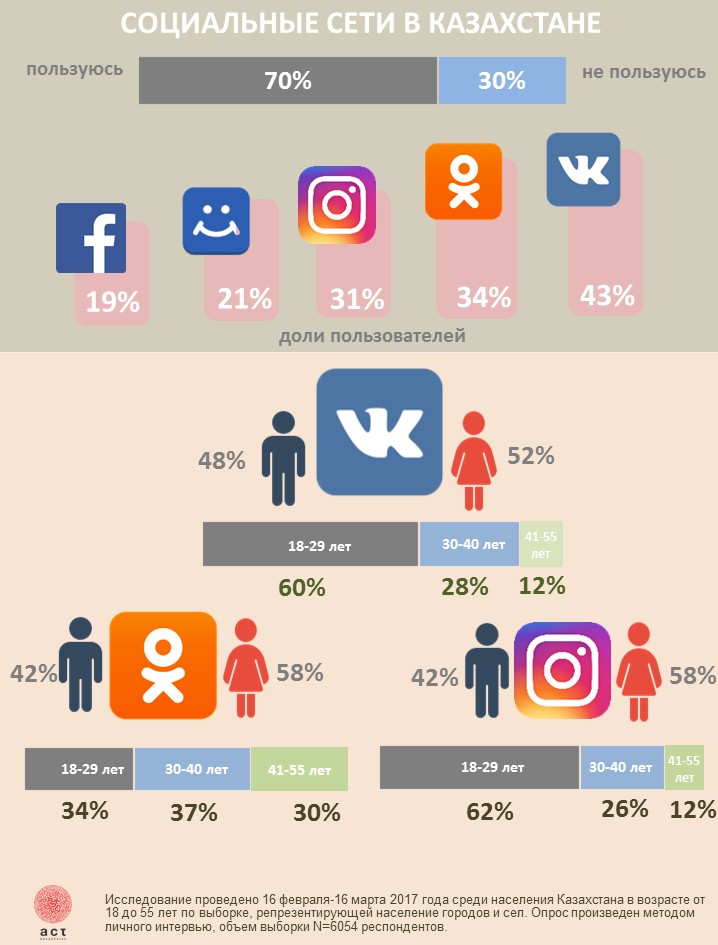 Также возможно, что ваш телефон неисправен.
Также возможно, что ваш телефон неисправен.
Когда на вашем телефоне Android отображается проблема «Телефон не зарегистрирован в сети», он не может подключиться к вашему оператору. Это отключает телефон, текстовые сообщения и интернет-сервисы.
Что вызвало сообщение «Не зарегистрирован в сети»
Когда у вас возникает эта проблема, вы не можете никому позвонить, что является очень неудобной ситуацией. Если вы не знаете, почему ваш телефон сообщает, что он не подключен к сети, вот некоторые из наиболее распространенных причин:
Когда новое обновление не поддерживает устройство, может отображаться подобное уведомление. Если проблема не устранена после обновления, вам придется дождаться официального ремонта.
- Номер IMEI — еще одна проблема с сообщением об ошибке.
- Ваш смартфон может не поддерживать обновления провайдера при смене SIM-карты, что приводит к всплывающим окнам с ошибками.
- Если прошивка вашего телефона Android или ОС устарела.

- Если ваша SIM-карта сломана или больше не используется.
- При перебоях в обслуживании у вашего провайдера.
- Ваш телефон привязан к определенному оператору.
Как исправить сообщение «Не зарегистрирован в сети»?
Перезагрузите устройство
Проблема с сетью должна быть устранена после однократного перезапуска телефона. Может быть много ошибок, вызывающих эти неожиданные проблемы, но вам не о чем беспокоиться. Проблема может быть устранена путем перезагрузки компьютера.
Выберите сеть вручную.
В настройках проверьте еще раз, что вы используете правильного оператора. Перейдите и выберите сеть вашего оператора.
Мобильные сети > Операторы сети > Настройки > Подключения > Мобильные сети > Операторы сети > Сейчас самое время найти и выбрать сеть вашего оператора.
Отключите беспроводные соединения, если они есть.
Выключите Wi-Fi на 30 секунд на телефоне, прежде чем снова включить его. Это восстановит ваше соединение и может помочь в решении любых временных технических проблем.
Измените настройки APN
Если вы меняли поставщиков услуг, вам может потребоваться изменить настройки имени точки доступа (APN). Это более продвинутое решение, поэтому действуйте с осторожностью и сохраняйте настройки APN по умолчанию на случай, если что-то пойдет не так.
Смените SIM-карту / Замените SIM-карту
Перед повторной установкой SIM-карты извлеките ее и осмотрите на наличие повреждений. Убедитесь, что карта правильно установлена в лотке и что металлические штифты на месте, или
Чтобы проверить, может ли ваш телефон подключиться к сети, замените запасную активную SIM-карту. Если да, то проблема с SIM-картой.
Обновите программное обеспечение на вашем телефоне.
Убедитесь, что операционная система и прошивка вашего телефона обновлены, чтобы вы могли получать самые последние обновления.
Для устройств Samsung: войдите в сервисный режим.
Если вы являетесь пользователем Samsung и видите это сообщение, возможно, ваш беспроводной сигнал отключен. Такое бывает при проблемах с Wi-Fi или GPS.
В результате в этом случае необходимо выполнить следующие процедуры:
Наберите на клавиатуре (*#*#4636#*#*).
Появится диалоговое окно с просьбой войти в сервисный режим; щелкните по нему.
Затем в раскрывающемся списке выберите «Информация об устройстве» или «Информация о телефоне».
После этого выберите «Запустить Ping-тест».
Чтобы перезагрузить смартфон, нажмите кнопку «Выключить радио».
При необходимости выберите параметр «Перезагрузить».
Изменить сетевой режим
Рекомендуется переключиться на 3G или 2G, если вы находитесь в месте с низким уровнем приема, которое не поддерживает 5G или 4G.
Сброс конфигурации сети
Новое подключение к сети вашего оператора связи может решить проблемы, которые не решает перезагрузка.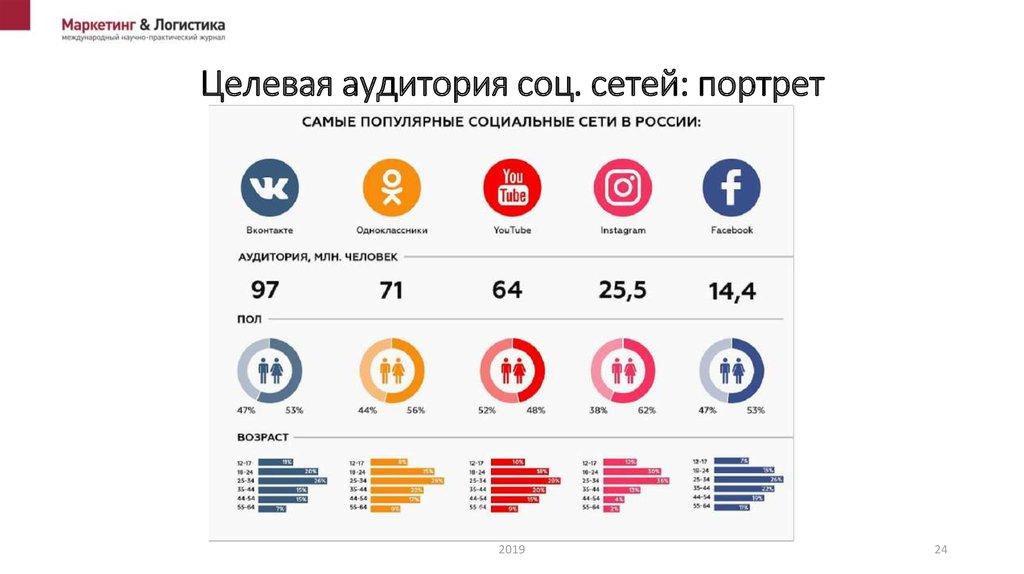 Если вы сбросите настройки сети, все пароли Wi-Fi и соединения Bluetooth будут потеряны, поэтому используйте это только в крайнем случае.
Если вы сбросите настройки сети, все пароли Wi-Fi и соединения Bluetooth будут потеряны, поэтому используйте это только в крайнем случае.
Разблокируйте свое устройство!
Если ни один из этих способов ремонта вашего смартфона не работает, Если вы недавно приобрели телефон или переходите из другой сети, вам может потребоваться разблокировать его с прежним оператором.
С помощью UnlockBase вы можете разблокировать свой телефон и узнать его истинную ценность.
Безопасный, быстрый и изобретательный метод, чтобы выбраться из вашего нынешнего затруднительного положения.
Разблокируйте свой телефон здесь: https://www.unlockunit.com/
Заключение
Поскольку вы не зарегистрированы в своей сети, вы не сможете совершать звонки, если ваш телефон Android не зарегистрирован в сети. Используйте приведенные выше стратегии, чтобы потенциально решить эту проблему и зарегистрировать телефон в сети. Это методы решения проблемы «Не зарегистрирован в сети» на Android, и они могут помочь решить проблему.